
Chcete sa popasovať s novou verziou softvéru Samsung TouchWiz pre Galaxy S III? Máme všetky informácie, ktoré by ste kedy mohli chcieť ...
Samsung Galaxy S III predstavuje novú verziu vrstvy používateľského rozhrania výrobcu, známu ako TouchWiz. TouchWiz má korene v telefónoch Samsung Symbian a smartfónoch Windows Mobile, ale vo väčšine Fanúšikovia Androidu ho spoznajú ako softvér, ktorý spoločnosť Samsung použila na svojich zariadeniach Galaxy S a Galaxy S II zariadenia. TouchWiz bol zvyčajne jasnejší a nabitý funkciami ako vanilkový Android, ak je trochu rozptýlený z hľadiska celkového dizajnu. Napriek tomu milióny zákazníkov používali softvér na zariadeniach Samsung za posledných pár rokov, čo z neho robí jeden z najpopulárnejších „skinov“ pre Android. A pre svoj najnovší vlajkový telefón spoločnosť Samsung predstavila úplne novú verziu - „TouchWiz Nature UX“.
Verizon ponúka Pixel 4a na nových linkách Unlimited iba za 10 dolárov za mesiac
Nový TouchWiz prešiel dizajnovými sloganmi spoločnosti Samsung „inšpirovaný prírodou“ a prešiel vizuálnou opravou a predstavil množstvo nových funkcií. Zároveň výrobca odstránil niektoré z nadbytočných aplikácií a widgetov, ktoré sa nachádzajú v TouchWiz 4, v úsilie o zjednodušenie vecí (aj keď mnoho z týchto doplnkov je stále k dispozícii na stiahnutie v časti „viac služby “).
Je tu teda veľa čo sa naučiť a veľa nových funkcií na objavovanie. Našťastie sme tu, aby sme vám pomohli s naším definitívnym sprievodcom po zariadeniach TouchWiz Nature UX od spoločnosti Samsung.
Začíname s TouchWiz | Panel s upozorneniami | Domáce obrazovky | Personalizácia | Zamknúť obrazovku |
Wifi, Wifi Direct a DLNA | Klávesnica | E-mail a správy | Prehliadač a Flash |
Galéria | Hudobný prehrávač | fotoaparát | Telefón a kontakty | Multitasking a Správca úloh |
Plánovač a úlohy | Hlas S | Pohyb a gestá | Flipboard | Počasie | Displej a Smart Stay |
Možnosti vývojára | Kies a pripojenie k počítaču | AllShare Play |
Centrum hudby, videa a hier | Ostatné pozoruhodnosti
Začíname
Zapnite svoj telefón prvýkrát a po ošetrení vhodne efektnou úvodnou animáciou sa zobrazí uvítacia obrazovka Samsung Galaxy. Vyberte jazyk a mobilnú sieť a klepnutím na tlačidlo Štart spustite proces nastavenia. Ak vyberiete nesprávnu sieť, môžete to kedykoľvek neskôr zmeniť pod Nastavenia> Bezdrôtové pripojenie a siete> Ďalšie nastavenia> Mobilné siete> Prevádzkovatelia siete.
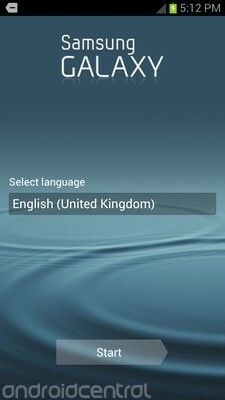
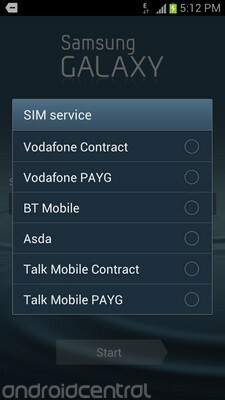
Ďalej nasleduje váš účet Samsung. Ak ste predtým používali smartphone Samsung, jeden z nich už môžete mať. Ak nie, môžete ho vytvoriť úplne od začiatku. Umožní vám to zálohovať a obnoviť SMS správy, protokoly hovorov a určité nastavenia, ak z nejakého dôvodu potrebujete telefón resetovať alebo si kúpite nový. Budete ho tiež môcť používať na sťahovanie aplikácií, hudby a filmov z obsahových centier spoločnosti Samsung a na streamovanie vlastných vecí prostredníctvom služby AllShare Play. (Viac o tom neskôr.)

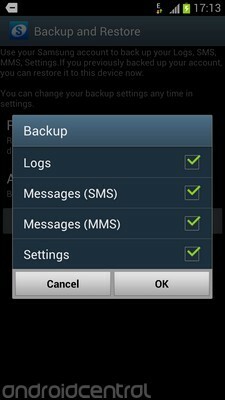
Ak chcete svoj telefón využiť na maximum, musíte ho prepojiť s účtom Google alebo si ho vytvoriť, ak ho ešte nemáte. Umožní vám to používať služby Google, ako je synchronizácia záložiek Gmail, Kalendár a Chrome. Služby Android a Google idú ruka v ruke, takže určite budete chcieť skontrolovať, či je váš účet prepojený hneď na začiatku. Ak ešte nemáte účet Google, nastavenie vás prevedie procesom registrácie. Potom sa zobrazí ďalšie zálohovanie a obnovenie, tentokrát od spoločnosti Google. Tieto možnosti vám umožňujú obnoviť aplikácie pre Android, heslá Wifi a nastavenia, ak prechádzate zo staršieho zariadenia s Androidom, a ponechať si ich zálohované pri používaní nového telefónu. Ak vám to všetko vyhovuje, stlačte začiarkavacie políčko.
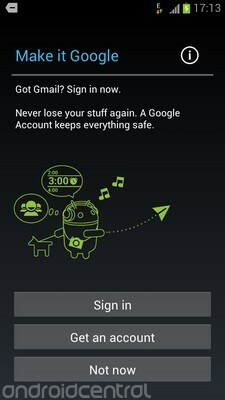
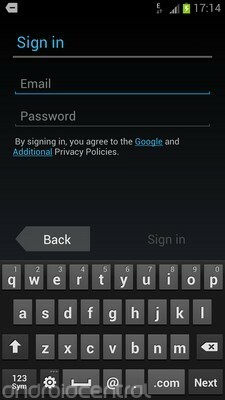
Zobrazí sa výzva na použitie služieb určovania polohy Google. Toto je voliteľná služba, ktorá vám môže pomôcť používať Mapy Google a ďalšie aplikácie citlivé na polohu, aj keď nemôžete získať signál GPS alebo GLONASS. Nakoniec je tu začiarkavacie políčko, ktoré môžete začiarknuť, ak chcete spoločnosti Google povoliť používať vašu polohu na poskytovanie relevantnejších výsledkov vyhľadávania. Keď to urobíte, je čas povedať svojmu telefónu, kto je jeho novým vlastníkom.

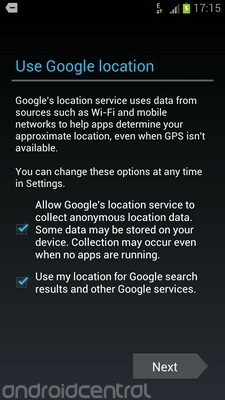
Niektoré telefóny Galaxy S III obsahujú predinštalovanú službu cloudového úložiska Dropbox. Ak to vaše prichádza s týmto, po dokončení nastavenia účtu Google sa zobrazí úvodná obrazovka služby Dropbox. Ak má váš telefón predinštalovaný Dropbox, je pravdepodobné, že získate nárok na 50 GB bezplatného cloudového úložiska na dva roky v porovnaní s obvyklými 2 GB. Toto sa pridá k vašej existujúcej kvóte Dropboxu, ak už máte účet, alebo si môžete vytvoriť nový účet a začať s 50 GB hneď po pálke.
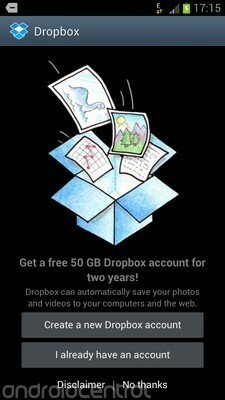

Po vytvorení nového účtu Dropbox alebo prihlásení k existujúcemu účtu budete mať možnosť zapnúť automatické odovzdávanie fotografií. To umožňuje vášmu telefónu automaticky odosielať fotografie, videá a snímky obrazovky urobené pomocou zariadenia do súkromného priečinka vo vašom Dropboxe. Pretože to môže spotrebovať veľa dát, je zvyčajne dobré nastaviť túto funkciu tak, aby fungovala iba vtedy, keď ste pripojení k sieti Wi-Fi.
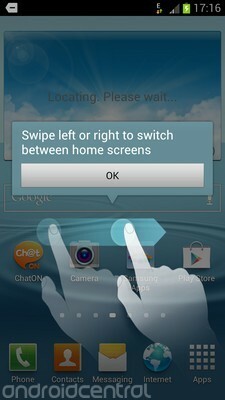

Po dokončení služby Dropbox sa zobrazí domovská obrazovka TouchWiz, ktorá vám poskytne rýchly kurz používania telefónu s dotykovou obrazovkou. V tomto okamihu pravdepodobne budete chcieť zapnúť Wi-Fi a pripojiť sa k domácej alebo pracovnej sieti. To je na telefónoch TouchWiz ľahké - stačí vytiahnuť panel s upozorneniami v hornej časti obrazovky a v ponuke v hornej časti klepnúť na „Wi-Fi“. Ak zapnete Wi-Fi prvýkrát, zobrazí sa zoznam sietí v okolí. Môžete si zvoliť svoju a zadať heslo.

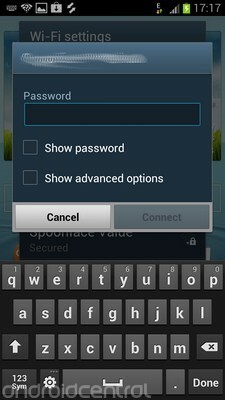 *
*
Zobrazí sa výzva, aby ste prijali zmluvné podmienky spoločnosti Samsung pre budúce aktualizácie softvéru. Čo musíte urobiť, ak chcete mať možnosť aktualizovať softvér svojho telefónu.
Gratulujem! Všetko je pripravené a pripravené na použitie!
= $ jump?>Panel s upozorneniami
Poznámka: Od aktualizácie firmvéru Galaxy S III zo 6. júla 2012 sa v oznamovacej lište nachádza aj posuvník jasu.
Rovnako ako väčšina telefónov s Androidom, aj v oznamovacej lište sa nachádzajú správy o e-mailoch, SMS správach, sociálnych aktualizáciách alebo zmeškaných hovoroch. A Samsung sa od svojich predchádzajúcich verzií TouchWiz príliš nezmenil.
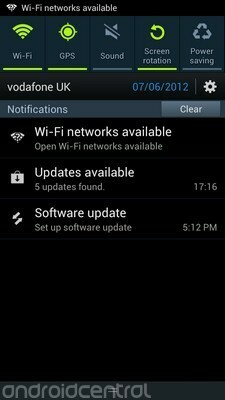

V hornej časti oblasti oznámení je panel rýchlych nastavení. Ak chcete prepnúť medzi funkciami, ako je Wi-Fi, GPS alebo mobilné dáta, stačí klepnúť na ikonu na príslušnej ikone v paneli s ponukami. Teraz môžete prechádzať panelom nastavení potiahnutím prstom doľava a doprava. A pod aktuálnym dátumom a menom mobilného operátora nájdete svoje upozornenia; rovnako ako v prípade operačného systému Android 4.0, môžete jednotlivé upozornenia zrušiť prejdením prstom alebo ich klepnutím na tlačidlo Vymazať všetky zbaviť.
= $ jump?>Domáce obrazovky
Rovnako ako softvér Samsung, aj najnovšia verzia TouchWiz umožňuje až sedem domácich obrazoviek a ponúka širokú škálu widgetov, pomocou ktorých si ich môžete prispôsobiť. Ak poznáte TouchWiz 4 alebo stock Android 4.0, budete tu ako doma, pretože nový spúšťač TouchWiz obsahuje ich časti.
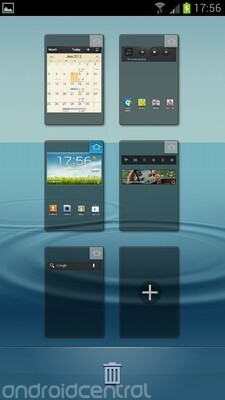
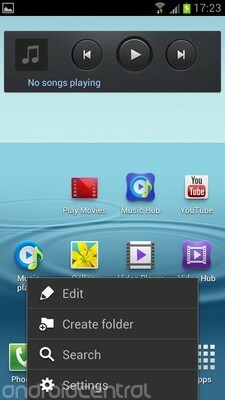
Domovské obrazovky sú usporiadané do karuselu, čo znamená, že keď sa dostanete na najvzdialenejšiu domovskú obrazovku, môžete pokračovať v posúvaní a prejsť späť na prvú. Všetky svoje obrazovky môžete spravovať úplným zovretím prsta na ľubovoľnej jednotlivej obrazovke - potom sa zobrazí ikona prehľad, kde môžete pridať alebo odobrať domovské obrazovky alebo zmeniť predvolenú obrazovku pomocou indikátora „domov“ v pravom hornom rohu roh.
= $ jump?>Personalizácia
Skratky a miniaplikácie aplikácií je možné pridať ich presunutím z zásuvky aplikácie, ako je to v prípade Androidu na sklade. Vpravo hore je tiež ďalšia karta, na ktorej môžete obmedziť svoje zobrazenie na stiahnuté aplikácie.


Niektoré ďalšie možnosti sú skryté aj za klávesom ponuky. Stlačením tlačidla „ponuka“ môžete odinštalovať aplikácie, pohybovať nimi alebo zmeniť zobrazenie v abecednom poradí. Ak existuje vopred načítaná aplikácia, ktorú nikdy nepoužívate, môžete ju skryť aj pomocou možnosti „skryť aplikáciu“. Toto však nebude deaktivované. Ak chcete problémovú aplikáciu úplne neutralizovať, musíte to urobiť zvnútra Nastavenia> Zariadenie> Správca aplikácií.
Rovnako ako na sklade ICS, je možné zmeniť veľkosť mnohých (ale nie všetkých) miniaplikácií po ich pridaní na plochu. Ak to chcete urobiť, stačí dlho stlačiť aktívny widget a zmeniť veľkosť podľa pokynov okolo okraja.
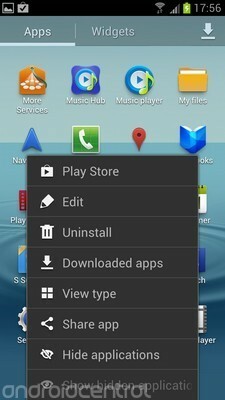
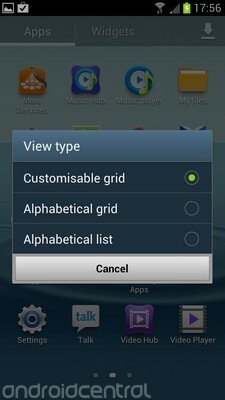
Spúšťač TouchWiz podporuje priečinky, ale proces ich pridávania nie je taký intuitívny ako v ICS na sklade. Najskôr budete musieť vytvoriť prázdny priečinok stlačením klávesu ponuky a výberom položky „Vytvoriť priečinok“, potom do neho môžete presunúť aplikácie.
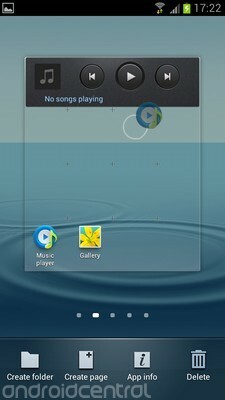

Samozrejmosťou je výber združených tapiet - statických aj animovaných - dlhým stlačením na pozadí domovskej obrazovky. Dajú sa použiť na domovskú aj na uzamknutú obrazovku.


Máte tiež možnosť vymeniť zvuky a vyzváňacie tóny upozornení a veľa tónov obsiahnutých v TouchWiz pokračuje v prírodnej téme, ktorá sa nachádza inde v softvéri. Je tiež možné zmeniť rytmus vibračných upozornení, aby boli zreteľnejšie.
A ako sme už uviedli v samostatnom príspevku, zvuk kvapiek vody, ktorý je predvolene povolený pri stlačení tlačidiel, je možné zakázať zvnútra Nastavenia> Zariadenie> Zvuk.
= $ jump?>Zamknúť obrazovku
Nová uzamknutá obrazovka TouchWiz je nekonečne prispôsobiteľná, možnosti uzamknutej obrazovky sú však zakryté v niekoľkých vrstvách ponúk. Všetky možnosti zabezpečenia a prispôsobenia uzamknutej obrazovky môžete zobraziť tak, že prejdete na Nastavenia> Osobné> Zabezpečenie.
Galaxy S III štandardne používa jednoduchý systém odomknutia prejdením prstom, s trochou pridaného očného cukríka v podobe vlniacich sa vodných efektov. K dispozícii sú tiež štyri ikony skratiek, ktoré vám umožňujú spustiť priamo do aplikácie, rovnako ako HTC Sense (prejdením prstom po ktorejkoľvek z nich túto aplikáciu odomknete a okamžite otvoríte).


Aplikácie v tejto oblasti skratiek je možné prispôsobiť rovnako ako zvyšok uzamknutej obrazovky. V Nastavenia> Osobné> Zabezpečenie> Možnosti uzamknutej obrazovky> Skratky budete môcť vymeniť ktorúkoľvek z existujúcich skratiek aplikácií za aplikácie podľa vášho výberu. A stránka možností uzamknutej obrazovky obsahuje množstvo ďalších vecí, ktoré môžete pridať na štandardnú uzamknutú obrazovku prejdením prstom. Niektoré z nich sú trochu nezvyklé, ale nájdete tu aj skutočne užitočné možnosti, ako napríklad možnosť pridať na uzamknutú obrazovku pri roamingu dvojité hodiny. (A ak to tento efekt zvlnenia vody nerobí za vás, môžete ho tiež vypnúť.)

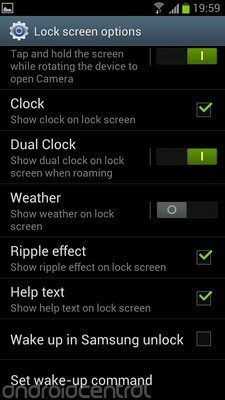
Rovnako nový bezpečnostný program TouchWiz obsahuje rovnako bohatý výber možností zabezpečenia na uzamknutej obrazovke, od klasických ako odomykanie pomocou PIN a odomykania pomocou vzorov až po novšie triky, ako sú odomykanie tvárou a naklápanie odomknutím. Medzi nimi si môžete vybrať podľa čísla Nastavenia> Osobné> Zabezpečenie> Zámok obrazovky. Ak si vyberiete niektorú z týchto možností, zobrazí sa výzva na nastavenie kódu na odomknutie PIN ako zálohy.
= $ jump?>Wifi, Wifi Direct, NFC a DLNA
Už sme prešli úvodným nastavením Wi-Fi, ale ak sa potrebujete pripojiť k novej sieti Wifi, nájdete všetky príslušné možnosti v časti Nastavenia> Bezdrôtové pripojenie a siete> Wifi.
Galaxy S III podporuje okrem obyčajného starého Wi-Fi aj pripojenie Wifi Direct a NFC. To znamená, že môžete používať funkcie ako Android Beam na výmenu odkazov a aplikácií a Samsung S Beam na prenos fotografií a videí.
NFC, Android Beam a S Beam sú predvolene vypnuté, aby ste ich mohli povoliť, musíte nájsť príslušné možnosti v časti Nastavenia> Bezdrôtové pripojenie a siete> Ďalšie nastavenia.
Prenos obsahu cez NFC je jednoduchý - jednoducho vyhľadajte, čo chcete preniesť, potom podržte dve podporné zariadenia dozadu a stlačte obrazovku na zariadení, ktoré má to, čo chcete zdieľať. V čase písania tohto článku je jediným zariadením, ktoré podporuje S Beam, Galaxy S III, ale to sa v nasledujúcich mesiacoch určite zmení.


Zdieľanie médií prostredníctvom DLNA je teraz riešené v rámci jej vlastného menu, ktoré bolo presunuté zo starej aplikácie Samsung AllShare. V novom TouchWiz môžete zdieľať obsah vo svojom telefóne cez DLNA z Nastavenia> Bezdrôtové pripojenie a siete> Ďalšie nastavenia> Zariadenia v okolí. A ak chcete zdieľaný obsah zobraziť na iných zariadeniach DLNA, nájdete ich v zozname aplikácií Galéria a Hudba.
= $ jump?>Klávesnica
Akciová klávesnica spoločnosti Samsung sa od TouchWiz 4 príliš nezmenila, aj keď je teraz o dosť rýchlejšia ako predtým. Všetky obvyklé možnosti automatickej interpunkcie a prediktívneho textu nájdete v oblasti nastavení, ku ktorej získate prístup kliknutím na ozubené tlačidlo vedľa medzerníka. Tí z vás, ktorí predtým videli, že je softvér Swype predinštalovaný v telefónoch Samsung, teraz môžu nájsť túto funkciu napečenú na klávesnici spoločnosti Samsung; povolíte ju začiarknutím políčka „nepretržité zadávanie“ v ponuke klávesnice.
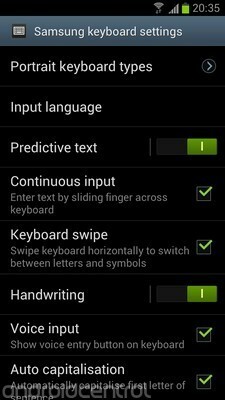
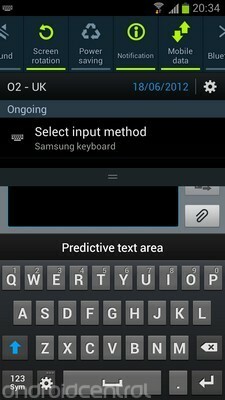
Ak chcete radšej použiť stiahnutú klávesnicu systému Android od iného výrobcu, môžete na ňu prepnúť pomocou možnosti „Vybrať metódu vstupu“, ktorá sa pri písaní zobrazuje na paneli s upozorneniami.
= $ jump?>E-mail a správy
Prístup spoločnosti Samsung k e-mailovým správam a textovým správam sa príliš neodchyľuje od noriem štandardného Androidu. Texty sa štandardne zobrazujú v zobrazení konverzácie. Ak máte chuť trochu vylepšiť, ponúkame množstvo vizuálnych úprav. Okrem toho ponuka nastavení umožňuje nastaviť výpisy o doručení a čítať výkazy, ak chcete pozorne sledovať, kto číta vaše veci.
V zobrazení zoznamu správ môžete ikonu kontaktu presunúť úplne doprava, aby ste im zavolali, čo šetrí čas.

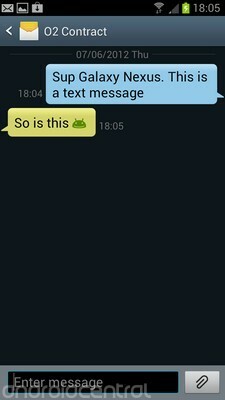
Ak používate e-mailový účet Gmail alebo aplikácie Google, najlepšie dosiahnete pomocou zabudovanej aplikácie Gmail. Ale pre ďalšie e-mailové služby založené na protokole POP, MS Exchange a IMAP robí e-mailová aplikácia TouchWiz celkom dobrú prácu. Poštu je možné usporiadať do konverzácie alebo do zoznamu a aplikácia má tiež schopnosť prezerať si zoznamy správ a obsah vedľa seba, keď je v režime na šírku.


Prehliadač a Flash
Vďaka prehliadaču Chrome pre Android, ktorý je k dispozícii v beta verzii služby Google Play, sú dni štandardného webového prehliadača pre Android jasne spočítané. Spoločnosť Samsung sa napriek tomu vynaložila slušné úsilie, aby do svojho vstavaného webového prehliadača priniesla niekoľko nových funkcií. Na povrchu ide väčšinou iba o stiahnutú verziu štandardného Androidu 4.0 ICS prehliadač, ale treba si uvedomiť určité rozdiely.

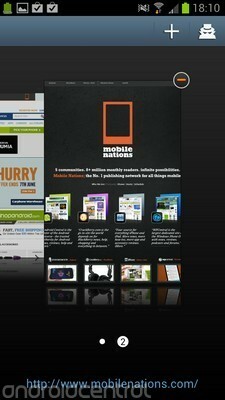
Stránka s prehľadom kariet bola prepracovaná, aby poskytovala väčší náhľad na jednotlivé webové stránky, a priblížením alebo oddialením stránky sa dostanete k prehľadu kariet. Rovnako ako v prípade iných zariadení Samsung, aj v prehliadači sa musíte vysporiadať so samostatnou úrovňou jasu obrazovky, čo bude pre niekoho výhodou a pre iného bude menšou nepríjemnosťou.
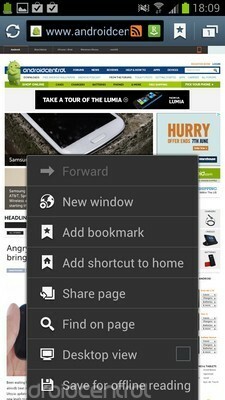

Pretože v paneli s adresou nie je žiadny kľúč na pretečenie ponuky, ďalšie možnosti, ako je offline čítanie a režim inkognito, sú prístupné stlačením kapacitného tlačidla ponuky.
Mali by sme tiež zdôrazniť, že Adobe Flash Player nie je predinštalovaný na Galaxy S III a vzhľadom na osud Flash v systéme Android je nepravdepodobné, že ho uvidíme na akýchkoľvek budúcich zariadeniach TouchWiz. Môžete si ho však zadarmo stiahnuť z Google Play.
= $ jump?>Galéria
Nová aplikácia TouchWiz Gallery stavia na akciovej ponuke ICS s množstvom nových funkcií. Najskôr, ak používate sieť Wi-Fi s už pripojenými zariadeniami DLNA, uvidíte ich uvedené vedľa vašich albumov v zariadení (a samozrejme všetkých fotografií Picasa alebo Google+). Stlačte kláves ponuky a nájdete možnosť ručného vyhľadávania zariadení DLNA v okolí.


Základné úlohy spojené s manipuláciou s obrázkami, ako sú rotácia a orezanie, je možné vykonať aj v aplikácii Galéria. Jednoducho vyhľadajte požadovaný obrázok a stlačením klávesu ponuky zobrazte zoznam možností. Ak chcete pokročilejšie možnosti, môžete si stiahnuť aplikáciu Image Editor z ponuky „More Services“ v aplikácii Samsung Apps.
Podobne máte možnosť orezávať videá pri ich prezeraní v aplikácii Galéria, aj keď v čase písania tohto článku nie je pre zariadenia s novým TouchWiz k dispozícii žiadny editor videa.


Ak na prezeranie videí používate aplikáciu Galéria, budete môcť využiť aj funkciu „Vyskakovacie okno“ funkcia, ktorá spúšťa sledované video do pohyblivého okna, zatiaľ čo v ňom vykonávate ďalšie úlohy pozadie. Aktivácia vyskakovacieho okna je taká jednoduchá, ako keď počas prehrávania videa stlačíte tlačidlo v pravom dolnom rohu.
Posledným trikom, ktorý má aplikácia Galéria v rukáve, je rozpoznávanie tváre a zdieľanie s kamarátmi. Odfoťte tváre ľudí na zariadení a pokúsi sa ich priradiť k ľuďom vo vašom zozname kontaktov (podľa našich skúseností s rôznym úspechom). Našťastie môžete obrázky označiť aj manuálne. Ak tak urobíte, automaticky alebo manuálne, klepnutím na položky Ponuka> Zdieľanie fotiek kamaráta môžete túto fotografiu automaticky odoslať tejto osobe.
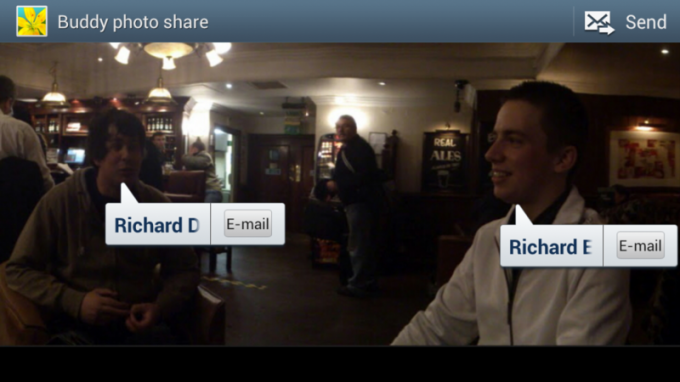
Hudba
TouchWiz Nature UX obsahuje úplne prepracovanú aplikáciu Hudba, ktorá do mixu priniesla niekoľko nových funkcií. Na začiatok máte všetky základné možnosti, ktoré by ste od moderného hudobného prehrávača pre smartphony očakávali. K dispozícii sú štandardné zobrazenia albumov, interpretov a zoznamov skladieb. Keď počúvate konkrétnu skladbu, môžete zobraziť aj vy môžete ľahko prepínať medzi skladbami v rovnakom zozname skladieb alebo albumoch pomocou tlačidla v pravom dolnom rohu.


Ďalšou zaujímavou funkciou je Music Square, ktorej cieľom je vytvárať automatické mini playlisty podľa toho, kam sa skladby zmestia na mriežke „nálad“. Pozdĺž každej strany hudobného námestia je iná nálada - vzrušujúca, radostná, pokojná a vášnivý. Po načítaní novej hudby do telefónu ich aplikácia prežije a rozhodne, ako dobre zodpovedá každej z týchto nálad. A keď vyberiete jeden (alebo viac) z 25 políčok, pokúsi sa nájsť výber skladieb, ktoré najlepšie zodpovedajú tejto rovnováhe medzi štyrmi náladami. Ak chcete, môžete namiesto toho klepnúť na ponuku> Zmeniť os a prepnúť na hudobný štvorec založený na čase.
Spoločnosť Samsung rozšírila možnosti ekvalizéra v starších hudobných prehrávačoch TouchWiz o nový „SoundAlive“ ponuka, ktorá umožňuje doladiť nastavenia EQ okrem ďalších atribútov, ako je zvýraznenie basov a jasnosť. (Predstavte si to ako odpoveď spoločnosti Samsung na Beats Audio.)
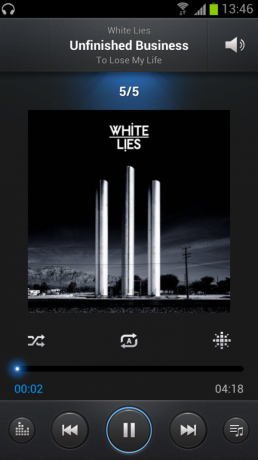

A ako sme už spomenuli, hudbu môžete cez DLNA prehrávať aj v novej aplikácii Prehrávač hudby TouchWiz. Túto možnosť nájdete posunutím panela s kartami v hornej časti obrazovky úplne doprava.
Mali by sme tiež spomenúť, že TouchWiz teraz detekuje, keď máte pripojené slúchadlá, a v rozbaľovacej ponuke s upozorneniami vám ponúka výber skratiek týkajúcich sa hudby a videa. Nie je možné ich prispôsobiť, ale bez ohľadu na to je to príjemný dotyk, ktorý vám umožní rýchly prístup k aplikáciám ako Galéria, Prehrávač hudby a YouTube.
= $ jump?>fotoaparát
Fotoaparát Galaxy S III je jedným z jeho najdôležitejších prvkov a vstavaná aplikácia pre fotoaparát ponúka široký výber nástrojov pre spúšťače. (Majte na pamäti, že niektoré z nich budú pravdepodobne v zariadeniach TouchWiz nižšej triedy chýbať.)

Aplikácia Sammyho fotoaparátu používa vyskúšané a pravdivé nastavenie tlačidiel - virtuálne tlačidlo spúšte v dolnej časti okraj obrazovky, lemovaný ukážkami obrázkov a prepínačom na výber medzi fotografiou a videom režim.
Pozdĺž ľavého okraja sú všetky vaše možnosti obrazu a videa, od bežných nastavení, ako sú ISO, blesk, scény a režimy zaostrenia, až po exotické ponuky, ako sú fotografické efekty a režim stabilizácie obrazu. Ak chcete tento druh informácií uložiť, môžu byť tiež označené geografickými značkami. A ak máte vloženú kartu microSD, môžete sa rozhodnúť uložiť ju skôr na interné úložisko telefónu.
K dispozícii je podobný, aj keď mierne obmedzený výber možností pre nahrávanie videa.
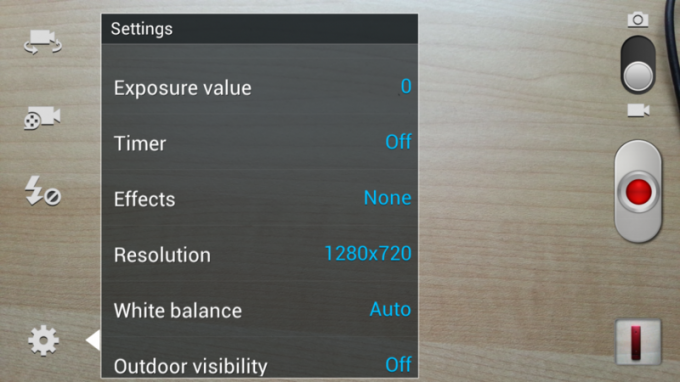
Dotykové ostrenie je štandardne povolené a funguje v režime fotografií a videa, a to aj pri snímaní v strede. A podobná poznámka, môžete zaznamenať fotografie s rozlíšením 6 MP súčasne s natáčaním videa v režime 1080p na Galaxy S III.
Medzi ďalšie najdôležitejšie prvky patrí režim sériového snímania, ktorý umožňuje zachytiť až 20 snímok naraz a automaticky zvoliť najlepšie zaostrený obrázok.
V najnovšej aplikácii fotoaparátu TouchWiz bohužiaľ nenájdete žiadne efekty skreslenia v štýle HTC Sense v reálnom čase - pre svoje kopy založené na manipulácii s obrázkom sa budete musieť uchýliť k aplikáciám tretích strán.
= $ jump?>Telefón a kontakty
Ak chcete svoj smartphone používať ako telefón, vybavil vás TouchWiz aplikáciou „Telefón“, ktorá robí presne to, čo hovorí na svojej povestnej plechovke. Štandardné zobrazenie číselníka vám ponúka veľkú modrú klávesnicu a podobne ako HTC Sense môžete pomocou inteligentnej voľby vyhľadávať mená kontaktov pomocou klávesnice. (Napríklad sme vložili 7-4-4-5 na našu snímku obrazovky, aby sme vysvetlili P-H-I-L, a medzi našimi kontaktmi sa našiel jeden Phil Nickinson.)

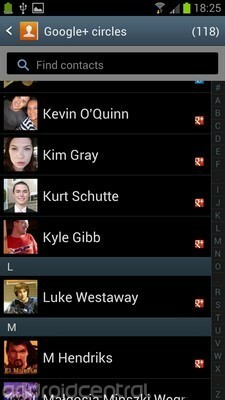
Stlačte kláves ponuky a môžete si vybrať z rýchlej voľby alebo z množstva možností volania vrátane automatických okrem obvyklého čísla na presmerovanie hovorov a hlasovej schránky aj odmietnutie hovoru (s prispôsobenou správou) nastavenie.
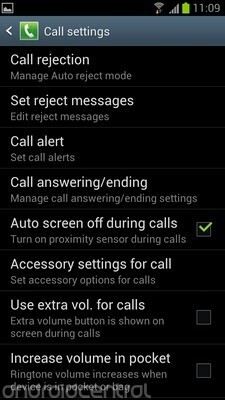
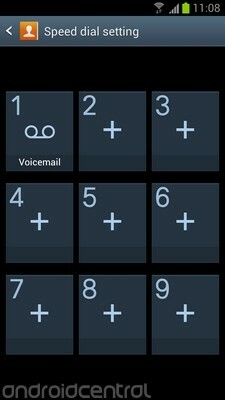
Karty v hornej časti číselníka vám umožňujú zobraziť protokoly hovorov a správ a najkontaktovanejšie osoby. Karta v pravom hornom rohu slúži ako odkaz na novú aplikáciu Kontakty.
To predstavuje všetky spoločenské dobroty, ktoré zo skladu poznáme a milujeme Ruská zmrzlina, ako aj výber špeciálnych postrekovačov spoločnosti Samsung. Kontakty sa importujú z vašich účtov Google a Samsung, ak ich máte, a sú kategorizované podľa vašich očakávaní na základe skupín podľa vášho výberu.

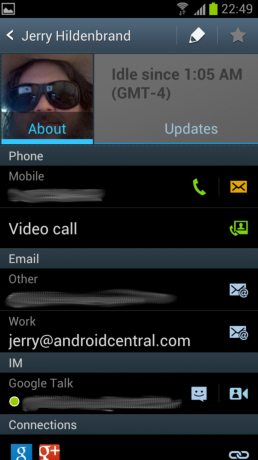
Multitasking a Správca úloh
TouchWiz ponúka vo svojom multitaskingovom menu skladový vertikálny posúvací zoznam aplikácií v štýle Androidu, ku ktorému sa dostanete dlhým stlačením domáceho tlačidla. Rovnako ako na zariadení s vanilkovým Androidom, medzi aplikáciami môžete prepínať klepnutím na položky, potiahnutím prstom doľava a doprava ich môžete zavrieť a odstrániť zo zoznamu.
Spoločnosť Samsung taktiež predstavuje praktické tlačidlo „Odstrániť všetko“ na zabitie všetkých aktívnych aplikácií a tiež odkaz na jeho aplikáciu Správca úloh, ktorá vám ponúka ešte viac spôsobov správy vašich aplikácií. Zastávame názor, že správa pamäte pravdepodobne nie je niečo, čoho sa musíte na modernom smartfóne obávať, ale v takom prípade, keď je potrebné identifikovať a zavrieť nesprávne fungujúcu aplikáciu, môžete byť z úlohy spoločnosti Samsung radi manažér.

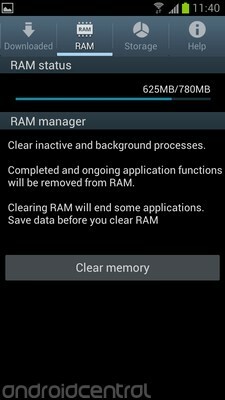
K dispozícii sú zoznamy, ktoré ukazujú, koľko aplikácií je aktívnych a aký druh systémových zdrojov spotrebúvajú, ako aj niektoré užitočné grafy na udržiavanie správ o používaní interného úložiska. A ak chcete ísť na jadro, je tu veľké tlačidlo „čistej pamäte“, ktoré je možné použiť na odhodenie všetkých aplikácií a procesov na pozadí.
= $ jump?>Plánovač a úlohy
Aplikácia S Planner, ktorá debutovala na Galaxy Note, sa vracia v TouchWiz Nature UX. A na prvý pohľad sa od inkarnácie TouchWiz 4 veľa nezmenilo. Na hlavnej stránke je stále veľký prehľad aktuálneho mesiaca, ktorý využíva Galaxy S III’s obrazovka s vysokým rozlíšením, ktorá zobrazuje udalosti a úlohy, ktoré sa každý deň dejú, v menšej (ale čitateľnej) podobe písmo.
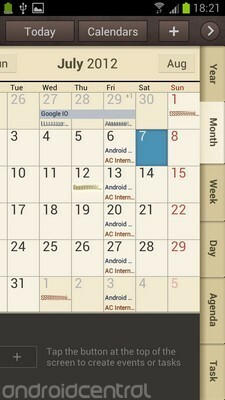

Prípadne môžete svoj kalendár zobraziť podľa roka, týždňa alebo dennej agendy pomocou šípky v pravom hornom rohu. K dispozícii je tiež karta Úlohy, ktoré sa však bohužiaľ nesynchronizujú s vaším zoznamom Úloh Google, ale skôr s účtom Samsung. Udalosti je možné pridávať jednotlivo, rovnako ako väčšinu aplikácií pre kalendár Android, ale S Planner podporuje aj vytváranie viacerých udalostí naraz pomocou panela Rýchle pridanie.
Ak si chcete zobraziť ktorékoľvek z týchto položiek na svojich domovských obrazovkách, obsahuje TouchWiz okrem Úloh a widgetov dennej agendy aj widgety na zobrazenie celého mesiaca.
= $ jump?>Hlas S
S Voice je odpoveďou spoločnosti Samsung na Siri - aplikáciu hlasového asistenta, ktorá je navrhnutá tak, aby reagovala na (relatívne) jednoduché úlohy, ako napríklad kontrola počasia, správa udalostí vo vašom kalendári a vyhľadávanie všeobecných informácií pomocou znalostí Wolfram Alpha motor. Môže sa aktivovať z priečinka aplikácie na uzamknutej obrazovke, ak máte na to nastavený (skontrolujte Ponuka> Nastavenia z aplikácie) alebo dvojitým stlačením klávesu Home (túto skratku je možné deaktivovať aj v ponuke nastavení).
Ale ako sme diskutovali v našej úplnej recenzii, S Voice je v súčasnej podobe dosť zasiahnutý a chýbajúci, pričom veľa jeho problémov súvisí s presnosťou rozpoznávania reči.
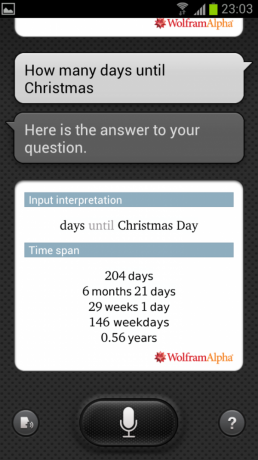

Ak však máte to šťastie, že S Voice funguje primerane dobre, zistíte, že existuje pomerne poriadny zoznam úloh, ktoré ho môžu presvedčiť pri vykonávaní. Bohužiaľ, služba je momentálne taká šikovná, že pokiaľ ide o S Voice, existuje len málo pomoci, ktorú môžeme ponúknuť. Bude na Samsungu, ako bude tento rok vylepšovať túto skúsenosť.
= $ jump?>Pohyb a gestá
Predchádzajúce verzie TouchWizu obsahovali určitý pohybom riadený vstup, ale spoločnosť Samsung vyrazila do mesta s ovládaním gestami a pohybom v najnovšej verzii svojho softvéru pre smartfóny.
Vráti sa funkcia zväčšenia naklonenia - to je schopnosť priblížiť a oddialiť webové stránky a fotografie dotykom na obrazovku na dvoch miestach a naklonením dopredu alebo dozadu. A sú tu aj niektoré nové inovácie, ako napríklad schopnosť spúšťať sa priamo do aplikácie fotoaparátu stlačením obrazovky a otočením do režimu na šírku. Podobne priloženie telefónu k uchu pri prezeraní kontaktu (alebo textovej konverzácie) spôsobí, že bude priamo volať tejto osobe za predpokladu, že máte nastavené predvolené číslo. Dvojitým klepnutím na hornú časť zariadenia môžete spustiť prechod na hornú časť určitých zoznamov na obrazovke. Prejdením prstom po obrazovke môžete vytvoriť snímku obrazovky alebo zakryť zariadenie dlaňou a zastaviť tak prehrávanie médií. TouchWiz obsahuje množstvo funkcií založených na pohybe a všetko nájdete pod nimi Nastavenia> Zariadenie> Pohyb (a na našich snímkach obrazovky nižšie.)
Aby sa predišlo nejasnostiam, nie všetky tieto nastavenia sú predvolene povolené, takže ak sa s nimi chcete pohrať, musíte ich povoliť z ponuky.
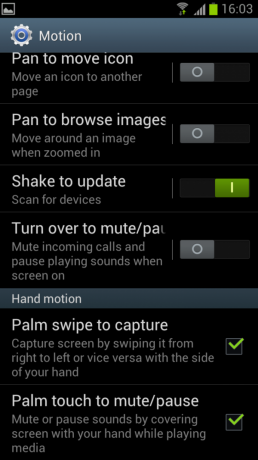
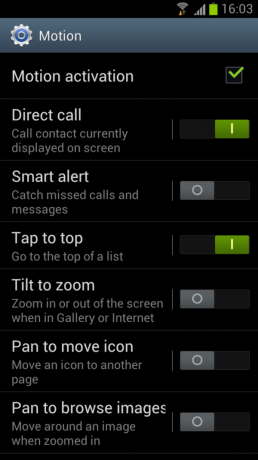
Flipboard, ktorý Android debutuje na Galaxy S III, umožňuje používateľom vyberať témy, ktoré ich zaujímajú, a organizuje súvisiace príbehy a spoločenské aktualizácie z rôznych zdrojov do ľahko stráviteľnej stránkovanej štruktúry. Flipboard odvádza vynikajúcu prácu pri prehľadávaní informácií vo viacerých formátoch z viacerých zdrojov a pri ich premene na niečo, čo sa príjemne používa a náhodne prehliada. Pokiaľ ide o sociálny obsah, štandardne sú podporované služby Twitter, Facebook, Instagram a LinkedIn a čoskoro sa chystá podpora Google+.


Môžete si vytvoriť účet Flipboard a používať rovnaké „dosky“ na viacerých zariadeniach, alebo jednoducho zvýrazniť množstvo kanálov, ktoré vás zaujímajú, a zvyšok nechať na Flipboarde. K dispozícii je tiež pribalený widget pre domovskú obrazovku, ktorý vás bude informovať o vašich „titulných príbehoch“ bez toho, aby ste museli aplikáciu otvárať.
= $ jump?>Počasie
Na rozdiel od starších verzií TouchWizu neexistuje samostatná aplikácia pre počasie - prístup k nej získate iba cez widget počasia na domovskej obrazovke. Widget počasia TouchWiz štandardne zobrazuje počasie na vašom aktuálnom mieste. Ak ste však do svojho zoznamu pridali ďalšie mestá, môžete medzi nimi prepínať prejdením prstom po miniaplikácii nahor a nadol.


Ak chcete pridať alebo odstrániť mestá alebo zobraziť podrobné predpovede existujúcich miest, klepnite na widget počasia. Ikona plus v pravom hornom rohu môže byť použitá na vyhľadávanie a pridanie nových miest, zatiaľ čo miesta v zozname je možné zvoliť na zobrazenie ďalších informácií.
V ponuke nastavení počasia môžete prepínať medzi stupňami Fahrenheita a Celzia, povoliť alebo zakázať služby určovania polohy a meniť, ako často sa widget obnovuje. Popri hodinách je tiež možné prepínať upozornenia na vaše narodeniny alebo kontakty na narodeniny.
= $ jump?>Displej a Smart Stay
Rovnako ako väčšina telefónov Samsung, aj Galaxy S III obsahuje niekoľko ďalších nastavení displeja, ktoré vám pomôžu ušetriť výdrž batérie alebo v prípade potreby zvýšiť jas. Nastavenie režimu zobrazenia pod Nastavenia> Zariadenie> Displej vám umožňuje vybrať si zo štyroch prednastavení na zmenu vyváženia farieb, kontrastu a ostrosti obrazu. A nastavenie „Automatické prispôsobenie napájania obrazovky“ má za cieľ uchovať životnosť batérie miernym znížením napájania obrazovky, keď sa na obrazovke zobrazujú veľmi jasné obrázky. Ak však chcete mať stále čo najjasnejší obraz, odporúčame vám túto funkciu vypnúť.
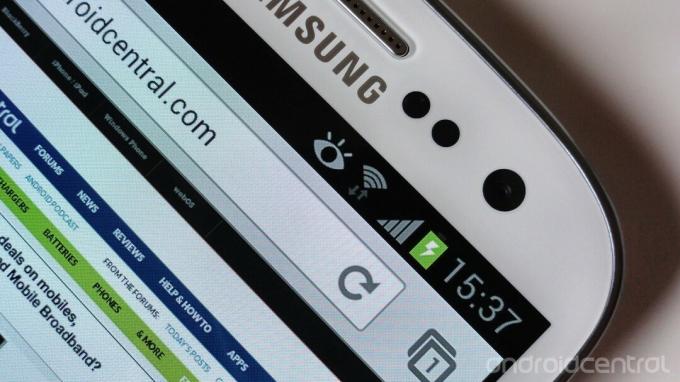
Nový režim „Smart Stay“ môžete tiež povoliť alebo zakázať z ponuky Displej. Smart Stay je jemná funkcia, ktorá pomocou prednej kamery sleduje, či sa stále pozeráte na telefón (všimnite si ikonu očnej gule, ktorá sa zobrazuje na paneli s upozorneniami). Väčšina smartfónov jednoducho stlmí obrazovku po uplynutí určitého času, ale program Smart Stay pravidelne kontroluje fotoaparát, aby určil, či má telefón ísť spať. Túto funkciu sme považovali za užitočnú, ale výber je vždy dobrá vec, takže je pekné vidieť možnosť, ako ju deaktivovať.
Prekvapivo nie je k dispozícii žiadny widget ani prepínač upozornení na nastavenie jasu, takže ak ho chcete zmeniť za behu bez návštevy stránky s nastaveniami displeja budete musieť použiť nastavenia tretích strán widget.
= $ jump?>Možnosti vývojára
Ak ste už dříve používali telefon ICS, na stránke Možnosti vývojára TouchWiz, ktorú nájdete nižšie, nenájdete veľa prekvapenia Nastavenia> Systém. Existuje obvyklé nastavenie, ktoré umožňuje ladenie USB, obmedzuje spracovanie na pozadí a zobrazuje využitie procesora. Spravidla ide o funkcie, ktoré si budú musieť robiť starosti iba pokročilí používatelia a vývojári.
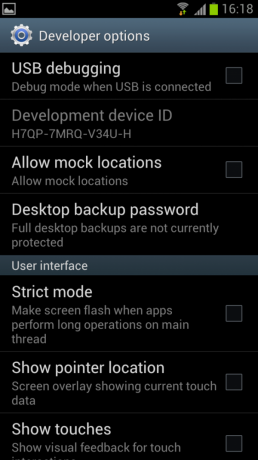
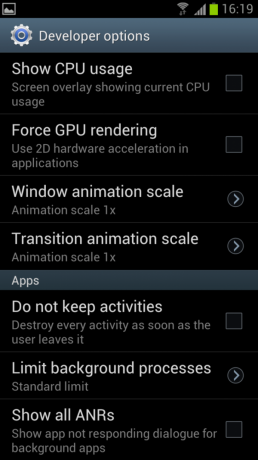
Kies a pripojenie k počítaču
Telefóny TouchWiz, ako je Galaxy S III, majú širokú škálu možností pripojenia pomocou káblového aj bezdrôtového rozhrania. Pokiaľ ide o obyčajné staré USB pripojenia, sú k dispozícii režimy MTP (režim mediálneho zariadenia) a PTP (fotoaparát) a podobne ako Galaxy Nexus, ani podpora veľkokapacitných pamäťových zariadení USB v starom štýle nie je podporovaná.
Samsung Kies zostáva počítačovou aplikáciou typu go-to na automatickú synchronizáciu multimediálneho obsahu s telefónom TouchWiz, hoci sa Kies naučil niekoľko nových trikov v najnovšej verzii softvéru a nové telefóny TouchWiz vrátane Galaxy S III sa teraz môžu pripojiť k sieti Kies cez Wifi sietí.
Táto funkcia je však dobre skrytá - nájdete ju pod Nastavenia> Bezdrôtové pripojenie a siete> Ďalšie nastavenia> Kies cez Wifi. Akonáhle ste však v tom, je to dosť jednoduché. Jednoducho zadajte párovací prístupový kód, ktorý vám telefón dá, do Kies na vašom PC, a môžete vyraziť.
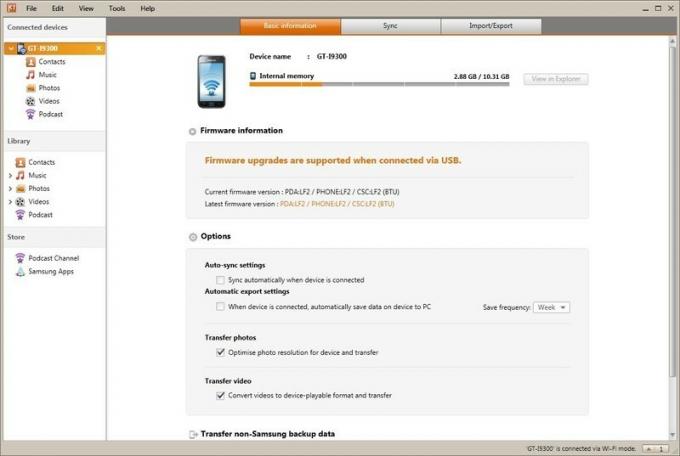

Podporované sú všetky staré funkcie synchronizácie médií Kies, s výnimkou softvérových aktualizácií, ktoré sa musia vždy vykonať pomocou káblového pripojenia.
Ak ste fanúšikom Kies Air (to je aplikácia pre vzdialenú správu, ktorá vám umožní pripojiť sa k telefónu cez webové rozhranie), potom si ju môžete stále stiahnuť z Obchodu Google Play. Na najnovšiu verziu TouchWiz to funguje celkom dobre.
= $ jump?>AllShare Play
AllShare Play je nová cloudová služba pre streamovanie médií od spoločnosti Samsung, ktorá sa na Galaxy S III objavuje ako súčasť TouchWiz Nature UX. Hlavnou myšlienkou tejto aplikácie je uľahčiť jednoduché streamovanie obsahu zo všetkých rôznych mobilných zariadení a služieb, ktoré nájdeme sami používame, či už ide o počítače, tablety, telefóny alebo cloudové úložisko (poskytuje AllShare od spoločnosti SugarSync, ktorá ponúka 5 GB zadarmo). A funkcia AllShare Play je povolená v sieťach Wifi a 3G / 4G, vďaka čomu je prehrávanie z cloudového úložiska ľahké, nech ste kdekoľvek.
Samotná telefónna aplikácia je rýchla a intuitívna, ponúka prehľad všetkých vašich zariadení (a cloudových úložísk) a umožňuje ľahké streamovanie z nich do telefónu.
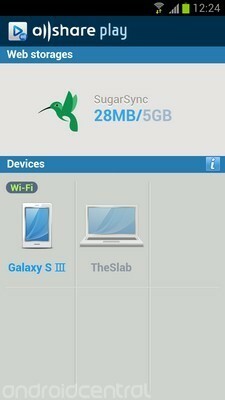

Je to služba, ktorá vykazuje známky sľubu, ale na to, aby ste mohli službu AllShare Play využívať naplno, budete potrebovať viac mobilných zariadení Samsung. Keď to funguje, je to veľmi pôsobivé, pretože umožňuje niekoľkým zariadeniam streamovať obsah z jedného zdroja naraz. V tejto chvíli ju však brzdí jej proprietárna povaha a skutočnosť, že pripojenie k počítaču si vyžaduje použitie počítačovej aplikácie AllShare Play, s ktorou sme vôbec nepracovali.
Váš kilometrový výkon sa tu bude pravdepodobne líšiť v závislosti od toho, aký veľký fanúšik spoločnosti Samsung ste. Určite dúfame, že spoločnosť v blízkej budúcnosti dokáže vyriešiť niektoré nedostatky, a túto časť aktualizujeme. Hneď ako sa to stane.
= $ jump?>Hudobné, video a herné centrá
Hry, hudba a video od spoločnosti Samsung sú vopred nainštalované v telefónoch so systémom TouchWiz Nature UX. Vlastná video služba spoločnosti Samsung ponúka podstatne menej obsahu ako konkurencia, pýši sa však výhodou možnosti sťahovať obsah priamo do zariadenia na hranie, namiesto toho, aby ste museli streamovať obsah (aj keď to rovnako znamená, že si budete musieť počkať na Stiahnuť ▼).
Aj pre ďalšie dva uzly je ešte stále dosť skoro. Hudobné centrum predstavuje sekundárne rozhranie na prehrávanie vašich vlastných skladieb a zároveň poskytuje prístup k MP3 nákupy prostredníctvom 7Digital a cloudová hudba prostredníctvom práve spusteného predplatného Music Hub Premium služba. Podobne je herný uzol v podstate prednou časťou viacerých obchodov s hrami tretích strán.
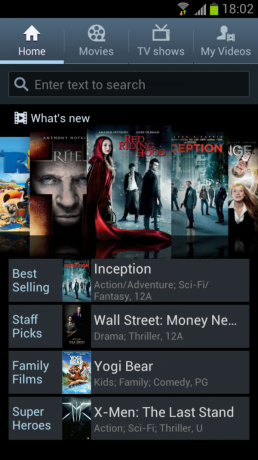
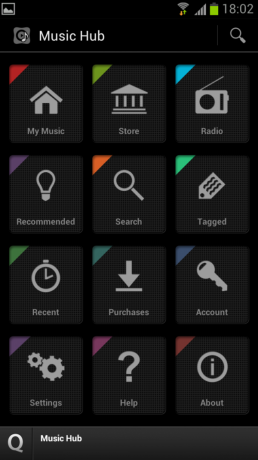
Ostatné pozoruhodné ...
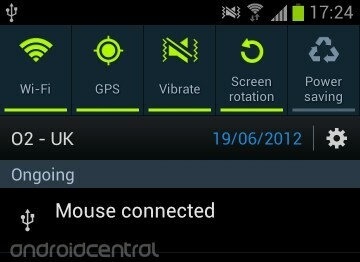 Hostiteľ USB
Hostiteľ USB
Ako Galaxy S II a Galaxy Note predtým, nová verzia TouchWiz na S III podporuje možnosti hostiteľa USB, to znamená, že ak máte správny konektor, môžete ísť úplne na nervy a zapojiť do nich všetko možné zariadenie. Vyskúšali sme USB pamäťové karty, plnohodnotné čítačky SD kariet, USB rozbočovače, klávesnice a myši. Všetci pracovali. V jednom okamihu sme dokonca mali k S III pripojený rozbočovač, ktorý umožňoval podporu klávesnice a myši súčasne. Nie sme si istí, aké to má praktické využitie, ale sakra, ak to nie je pôsobivé.
Podporované je aj pripojenie k HDTV cez MHL (USB na HDMI), budete si však musieť vyzdvihnúť proprietárny konektor od spoločnosti Samsung, pretože staršie káble MHL nebudú fungovať.
S Memo
Je to S Memo, rovnako ako si (možno) pamätáte z Galaxy Note. Je to o niečo menej užitočné na zariadeniach bez stylusu Wacom, aj keď si to možno príde na svoje s príchodom Sammyho „C Pen“ pre kapacitné obrazovky. V každom prípade tu nie je veľa nových funkcií. Stále môžete pridávať rukou písané alebo písané poznámky spolu s hlasovými klipmi a obrázkami. K dispozícii je neskutočne široký výber nepohyblivých textov, ktoré vás bavia.
Aplikácie Samsung
Aplikácia Samsung je zahrnutá vo všetkých telefónoch TouchWiz a medzi rôznymi aplikáciami tretích strán nájdete časť s názvom „Viac služieb“ (je tiež priamo prístupná cez zásuvku aplikácií). Na tomto mieste nájdete výber aplikácií Samsung, ktoré nie sú predinštalované v zariadení, ale je možné ich stiahnuť zadarmo. V čase písania tohto článku tieto zahŕňajú:
- Photo editor - základná aplikácia na manipuláciu s obrázkami s rôznymi filtrami, efektmi a ponúkanými nástrojmi.
- S Baro - Galaxy S III má zabudovaný barometer, jedná sa o jednoduchú aplikáciu na čítanie atmosférického tlaku pomocou neho.
- Monitor aplikácií - zmeniteľná widget domovskej obrazovky na sledovanie aktuálne aktívnych aplikácií.
- Mini Diary - multimediálna denníková aplikácia obsahujúca bohatý obsah, ako sú fotografie, geografické informácie a udalosti v kalendári.
- Readers Hub - aplikácia spoločnosti Samsung na elektronické čítanie, ktorá slúži knihám a časopisom.
- KiesCast - adresárová aplikácia podcast.
- Family Story - priestor na zdieľanie multimédií pre rodiny, ku ktorému je možné pristupovať z celého radu inteligentných zariadení spoločnosti Samsung.
- Flipboard - pre prípad, že nebol predinštalovaný v telefóne.
Takže to máte - vyčerpávajúci zoznam takmer všetkého, čo treba vedieť o najnovšej verzii softvéru pre smartphony spoločnosti Samsung, TouchWiz Nature UX. Ak si vezmete do ruky Galaxy S III alebo akýkoľvek budúci telefón TouchWiz, sme si istí, že budete súhlasiť s množstvom funkcií objavte - nový TouchWiz používame už mesiac a takmer každý deň zakopávame o nové funkcie základe.
Funkcia Remember sa môže líšiť v závislosti na operátoroch, najmä na amerických telefónoch Galaxy S III. Dúfajme, že vás tento článok, pokiaľ ide o spôsoby používania inteligentných telefónov Samsung, trochu múdrejšie. (A ak vás zaujíma Sammyho konkurencia, určite si pozrite aj naše epický rozpad HTC Sense 4.)

Toto sú najlepšie bezdrôtové slúchadlá do uší, ktoré si môžete kúpiť za každú cenu!
Najlepšie bezdrôtové slúchadlá do uší sú pohodlné, vynikajúco znejú, nestoja príliš veľa a ľahko sa zmestia do vrecka.

Všetko, čo potrebujete vedieť o PS5: Dátum vydania, cena a ďalšie.
Spoločnosť Sony oficiálne potvrdila, že pracuje na PlayStation 5. Tu je všetko, čo o nej zatiaľ vieme.

Spoločnosť Nokia predstavuje dva nové lacné telefóny Android One s cenou do 200 dolárov.
Nokia 2.4 a Nokia 3.4 sú najnovším prírastkom do cenovej ponuky inteligentných telefónov spoločnosti HMD Global. Pretože sú to obe zariadenia Android One, je zaručené, že budú dostávať dve hlavné aktualizácie operačného systému a pravidelné bezpečnostné aktualizácie až na tri roky.

Galaxy A21 je elegantné zariadenie, zaobstarajte si preto puzdro, aby ste to tak aj naďalej udržali.
Život sa stane každému a nakoniec to niekedy ovplyvní naše smartphony. Stávajú sa kvapky, škrabance, hrčky a pomliaždeniny, a preto si budete chcieť zaobstarať obal pre nový Galaxy A21.
